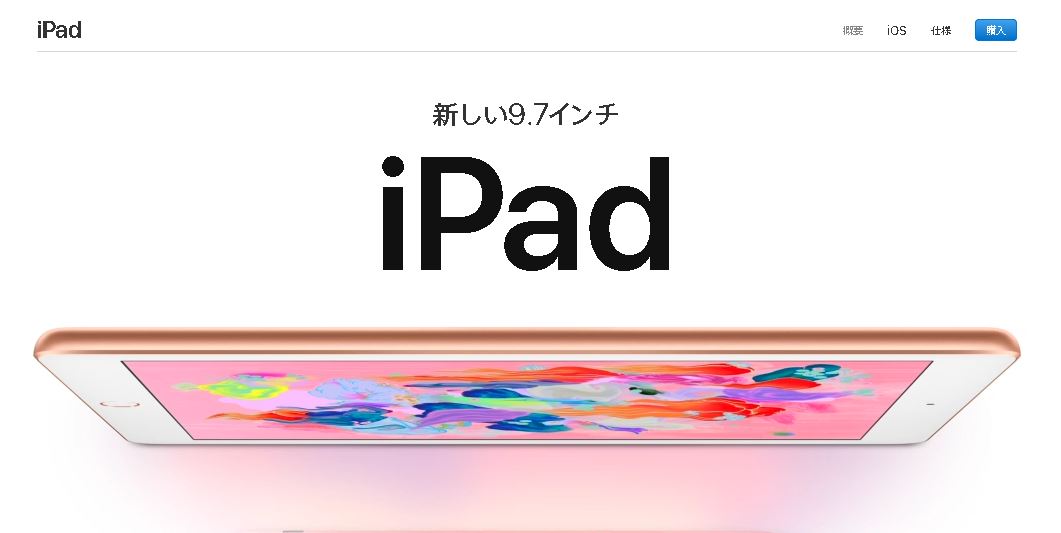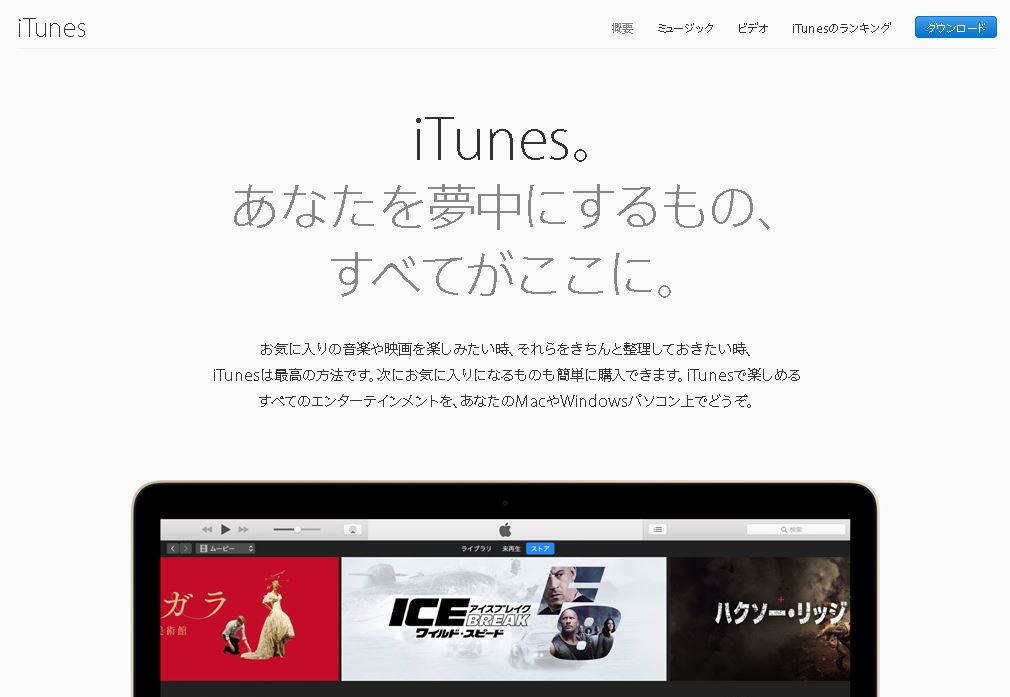
iTunesのアップデートが遅い・重いといった不具合が起こることがあるようです。
なお、iTunesのアップデートが遅い・重い原因には次のようなことが考えられます。
- インターネット回線が混雑している
- 他のデバイスと自動同期している
- Geniusをオンにしている
- ライブラリに重複している項目がある
今回はそんな不具合の原因と対処法について紹介します。
iTunesのアップデートが遅い・重い原因
iTunesのアップデートが遅い・重い場合は次のことを確認してみてください。
インターネット回線が混雑している
インターネット回線が混雑していないか確認してください。
回線が混雑しているとアップデートが遅い・重いという不具合が起きる場合があります。
回線の通信速度をチェックしてみてください。
他のデバイスと自動同期している
他のデバイスと自動同期していないか確認してください。
自動同期していると、iTunesの動作が遅くなり不具合が起きる場合があります。
一度、設定画面でチェックしてみてください。
Geniusをオンにしている
Geniusをオンにしていないか確認してください。
この機能は、楽曲のそろったプレイリストを自動で作成してくれる機能のことです。
もしかしたら、その設定をオンにしていることで不具合が起きているのかも知れません。
ライブラリに重複している項目がある
ライブラリに重複している項目がないか確認してください。
同じ項目が重複していると、iTunesのアップデートが遅い・重いの原因になる場合があります。
一度、設定をチェックしてみてください。
iTunesのアップデートが遅い・重い場合の対処法は
インターネット回線が混雑している場合
インターネット回線が混雑している場合は、少し時間帯を変えてみてください。
時間帯を変えることで、スムーズにアップデートできる場合があります。
深夜の時間などに利用すると不具合が解決する場合があります。
他のデバイスと自動同期している場合
他のデバイスと自動同期している場合は、同期を無効にしてください。
無効にするためには、iTunesの編集画面から設定できます。
そうすることで不具合が解決する場合があります。
Geniusをオンにしている場合
Geniusをオンにしている場合は、設定をオフに変更してください。
変更するためには、ファイルからライブラリを選択し、その中のGeniusオフを押せばできます。
そうすることで、不具合が解決する場合があります。
ライブラリに重複している項目がある場合
ライブラリに重複している項目がある場合は、重複している項目を削除してください。
削除するためには、ライブラリを重複する項目を表示させ、右クリックで削除するだけです。
そうすることで不具合が解決する場合があります。
まとめ
- インターネット回線が混雑している
- 他のデバイスと自動同期している
- Geniusをオンにしている
- ライブラリに重複している項目がある
iTunesのアップデートが遅い・重い原因と対処法について紹介しました。
iTunesをこれから使用される方はぜひ参考にしてみてください。